1. Langkah pertama buka ms. Word yang ada dilaptop
anda
2. Langkah
kedua yaitu membuat judul
3. Atur
judul menggunakkan heading 1 yang berada di menu home
4. Atur style dengan klik kanan pada header 1 dan klik modify
5. Atur style mulai dari font menggunakkan times new roman, ukuran dan juga font warna lalu klik ok.
6. Langkah selanjutnya yaitu klik shift + enter pada judul
7. Setelah selesai membuat judul, buat subjudul dengan menggunakkan heading 2
8. Atur style sub judul dengan klik kanan pada heading 2 dan klik modify.
9. Atur
style seperti font menggunakkan times new roman, ukuran 12, warna font.
10. Langkah selanjutnya yaitu membuat halaman. Klik menu insert dan klik page number.
11. Pilih buttom of page untuk halaman yang berada dibawah.
12. Atur halaman menggunakkan format page number.
13. Anda bisa mengatur menggunakkan
angka romawi atau menggunakkan angka biasa.
14. Setelah mengatur menggunakkan
angka romawi, gunakkan next page number untuk halaman berikutnya agar halaman
bisa memakai angka biasa.
15. Setelah itu, klik lagi page number dihalaman yang selanjutnya lalu klik format page number untuk mengubah halaman menjadi angka
16. Langkah selanjutnya yaitu klik menu references dan klik tabble of contents.
17. Setelah itu akan muncul tampilan daftar isi seperti ini.
18. Selanjutnya klik update tabble untuk memperbarui daftar isi seperti memperbarui halaman atau memperbarui point point lain.
19. Daftar isi selesai dibuat.












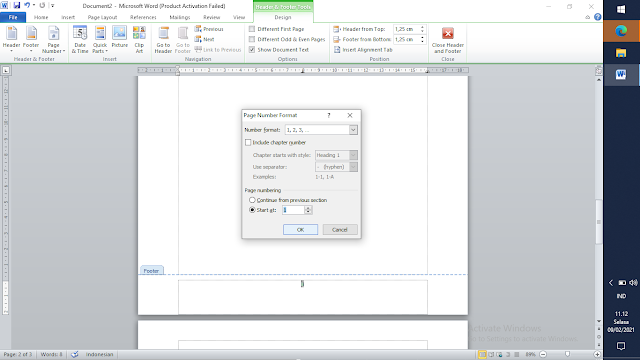




Komentar
Posting Komentar